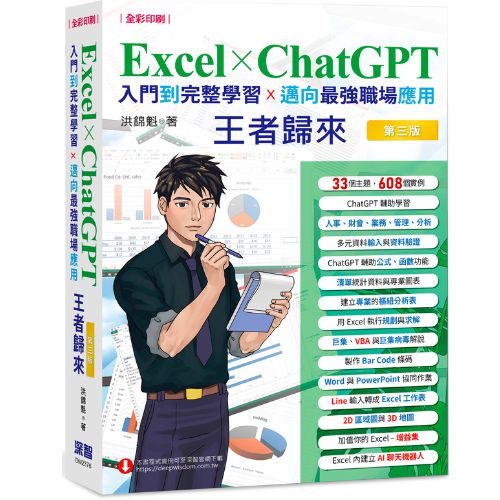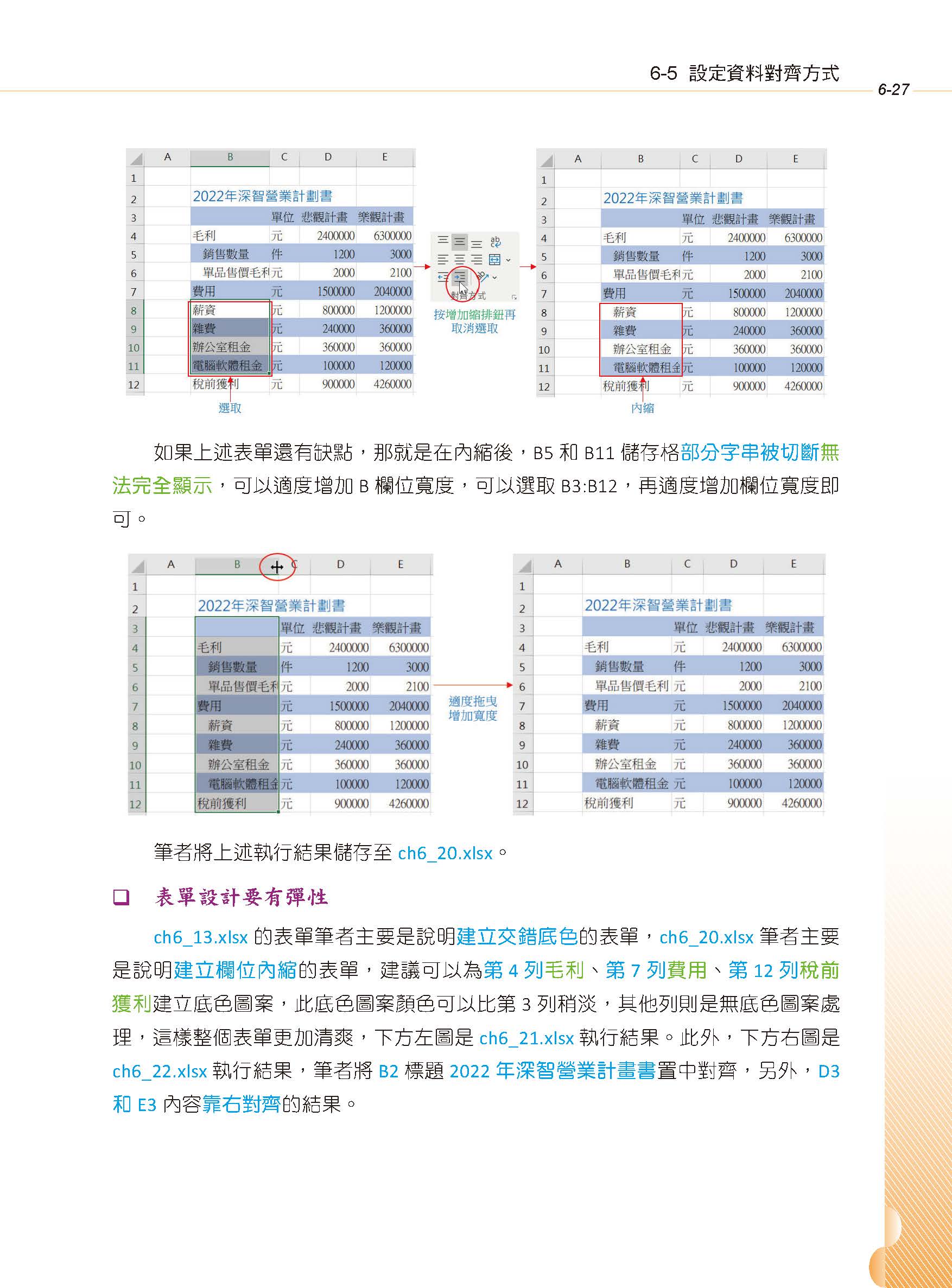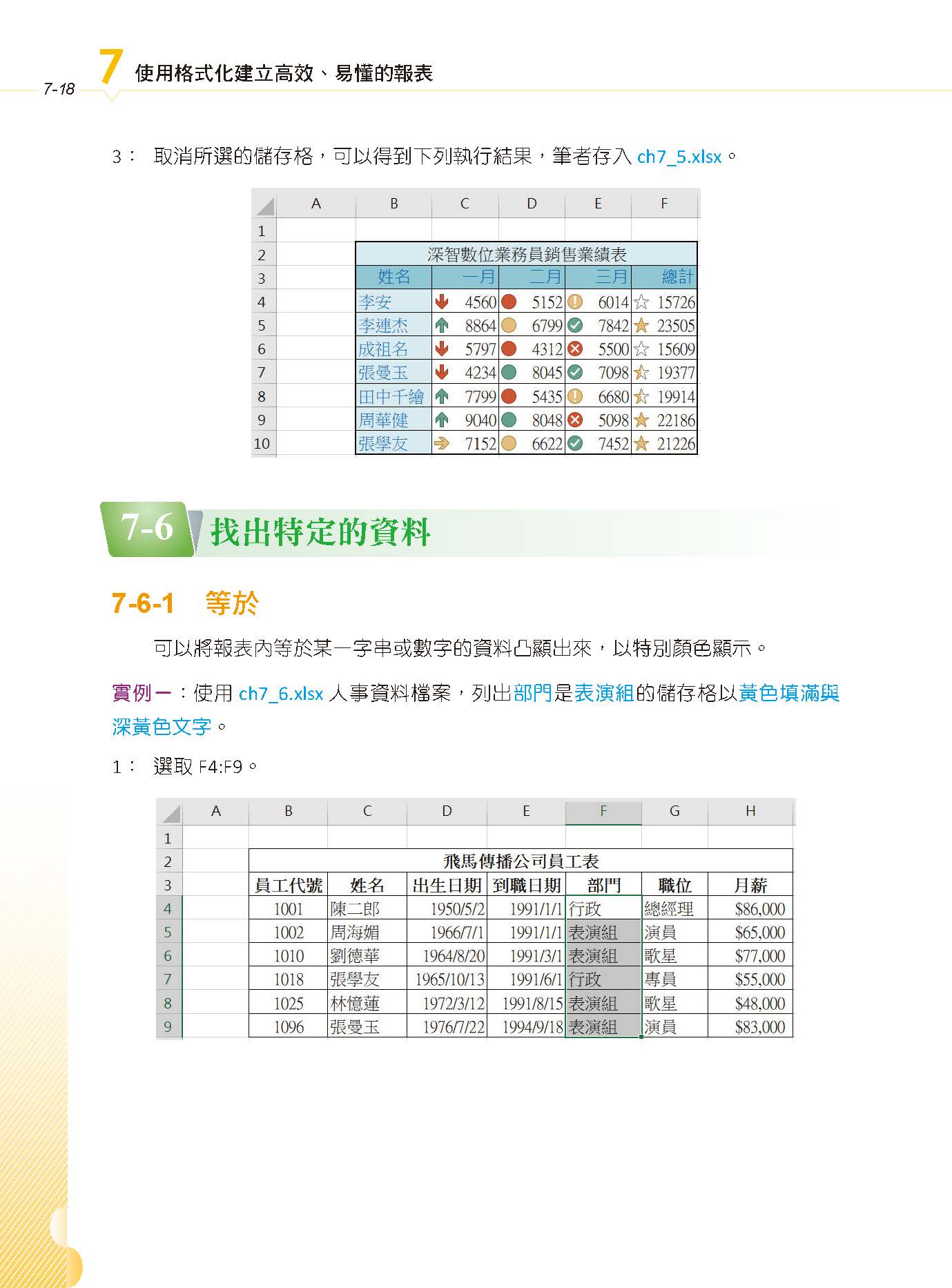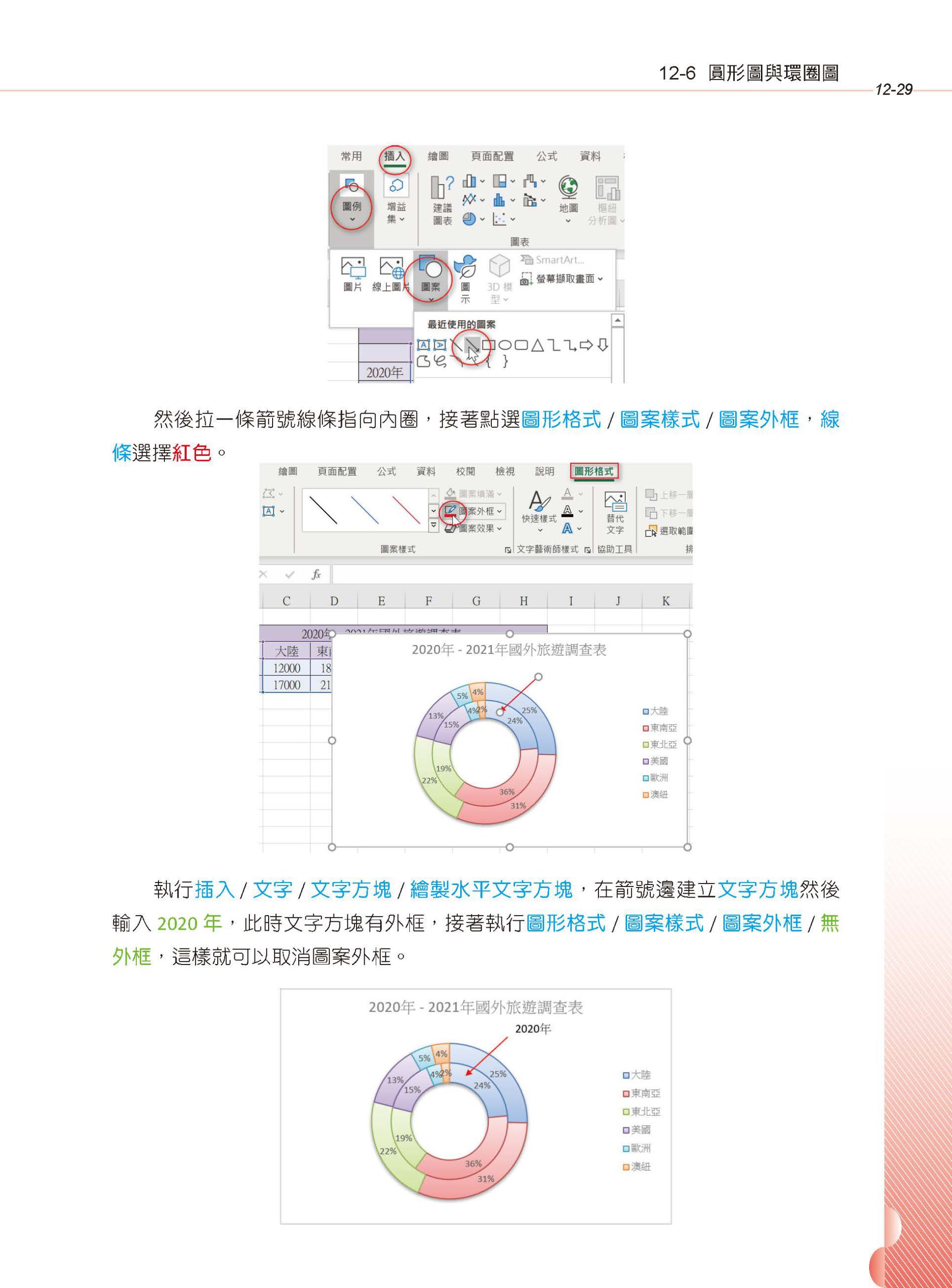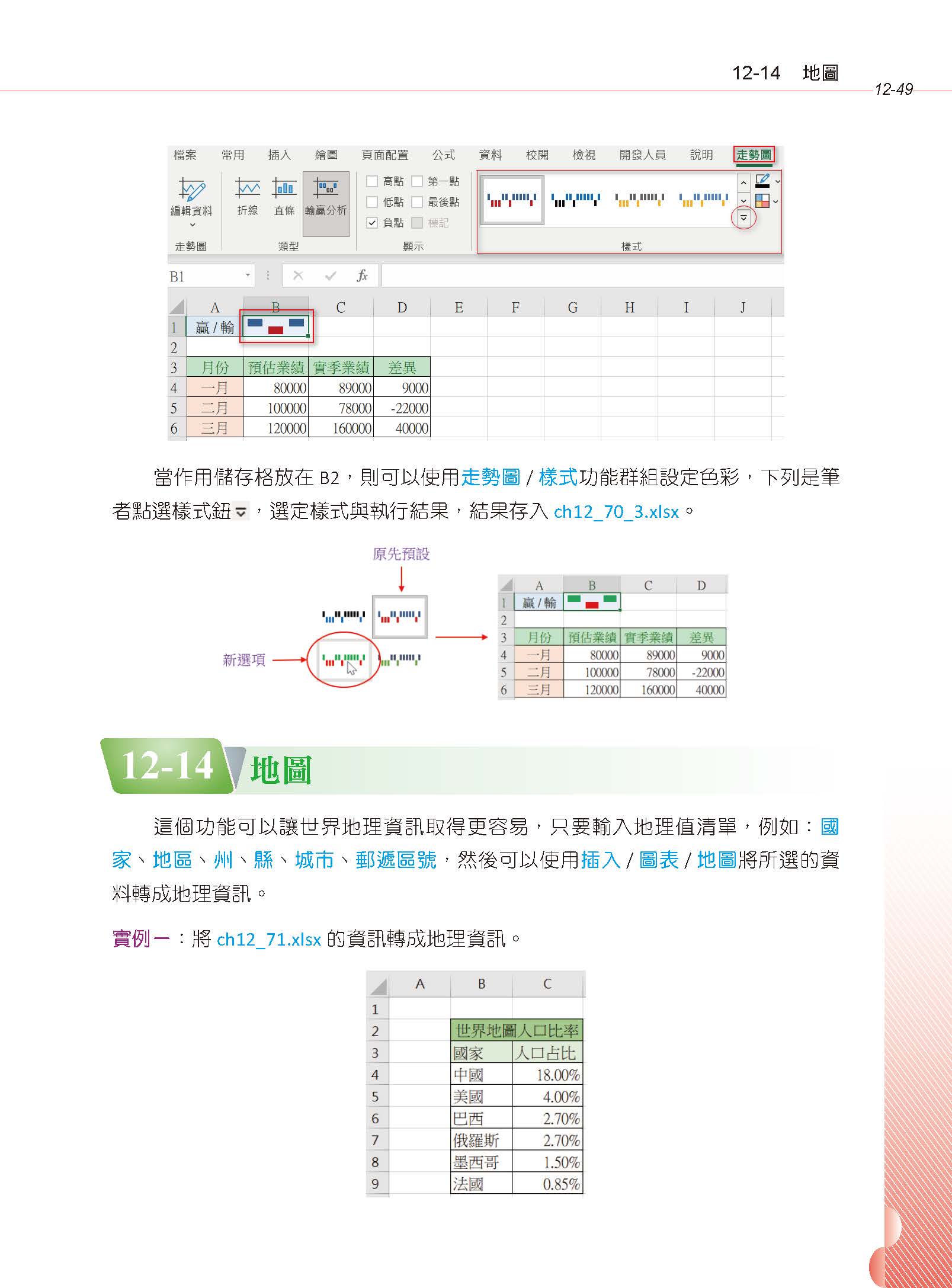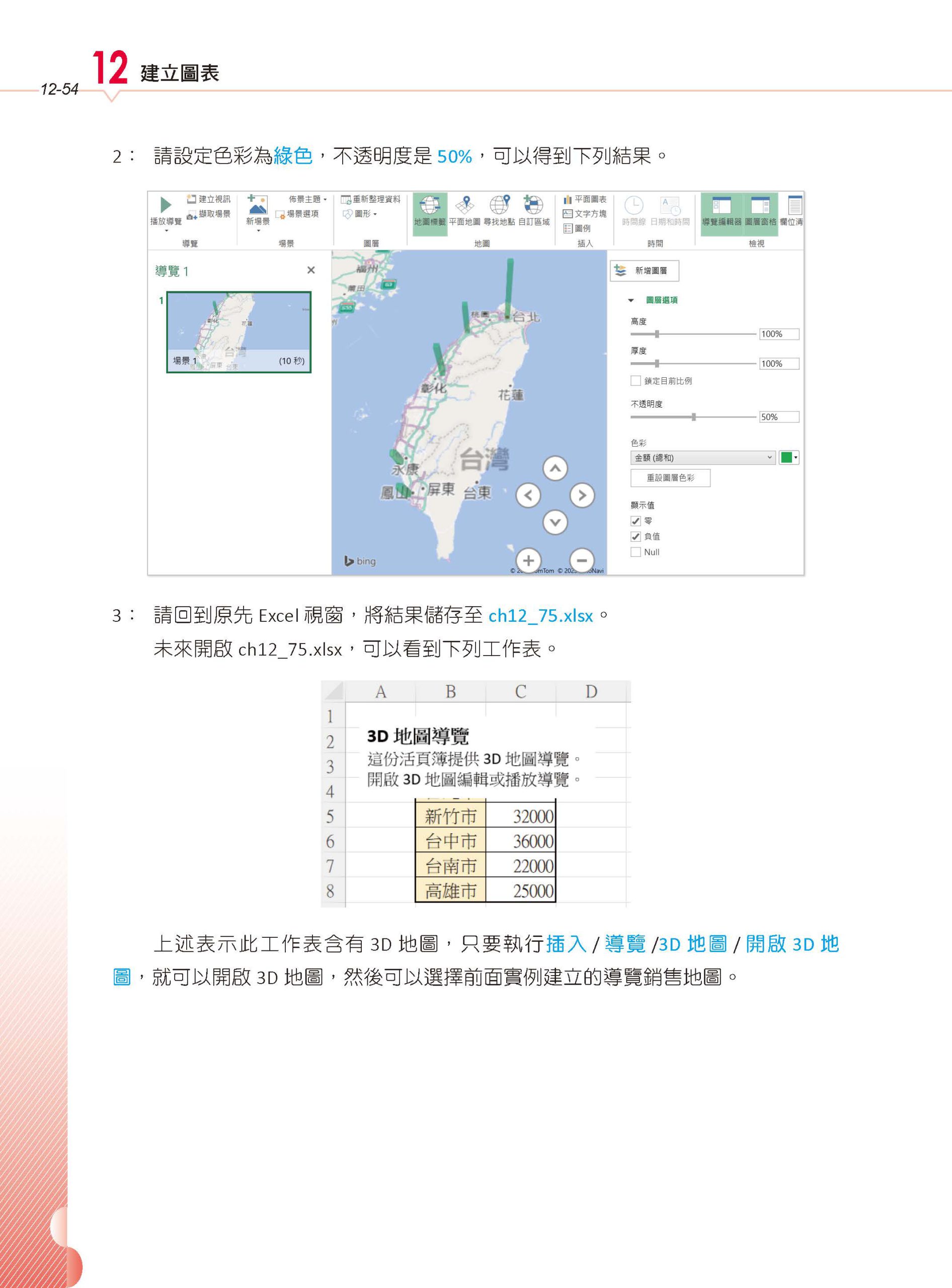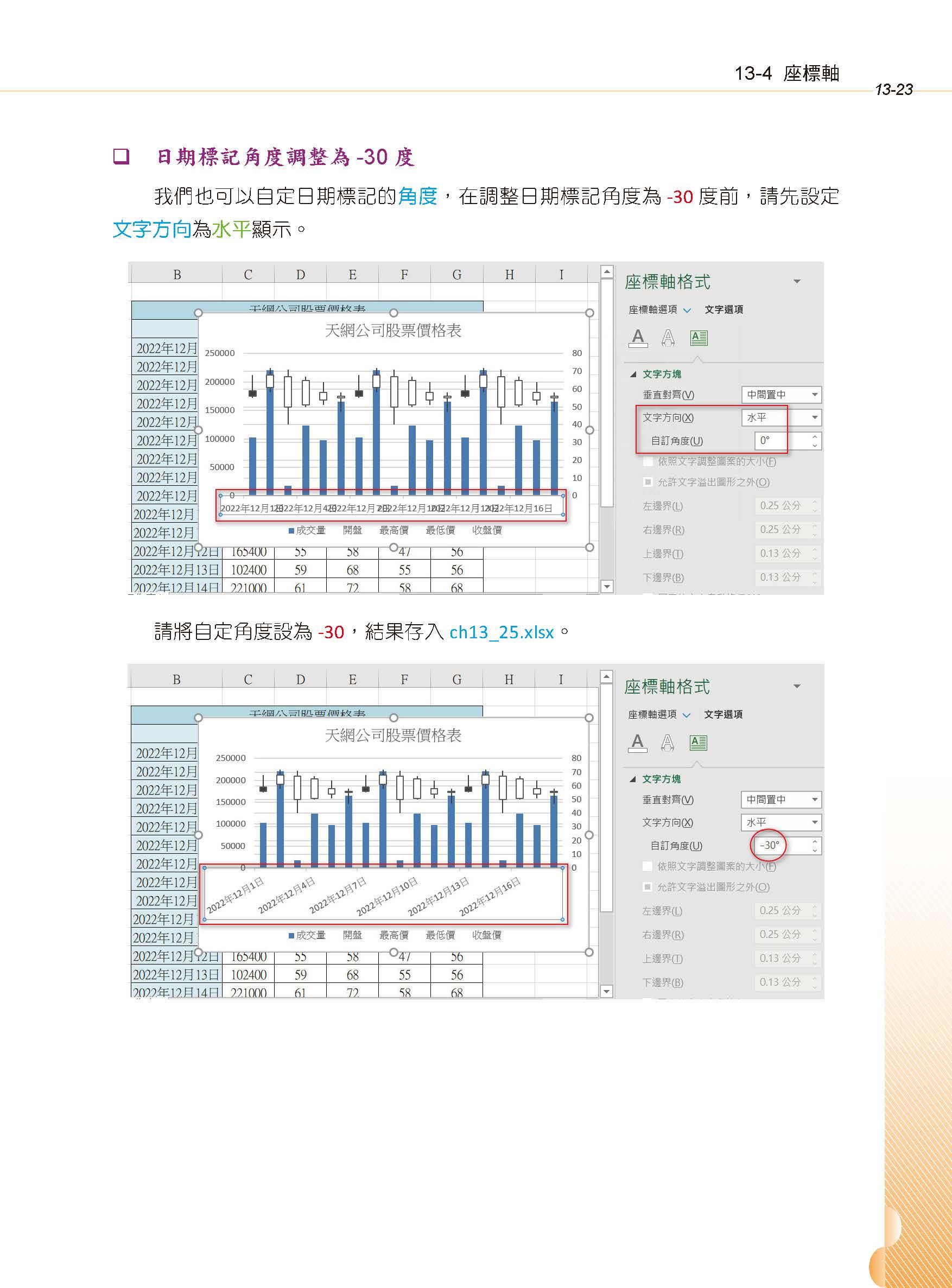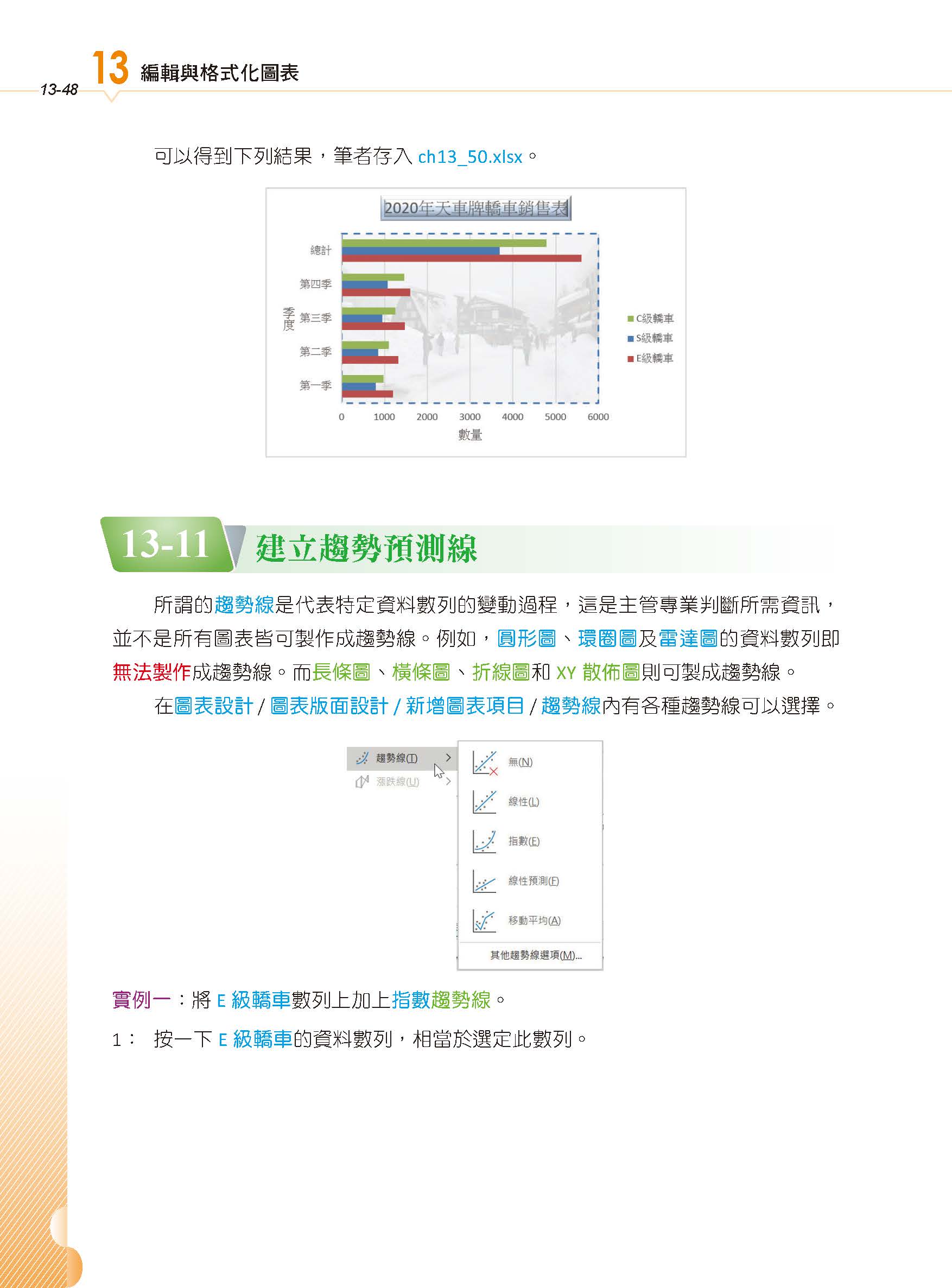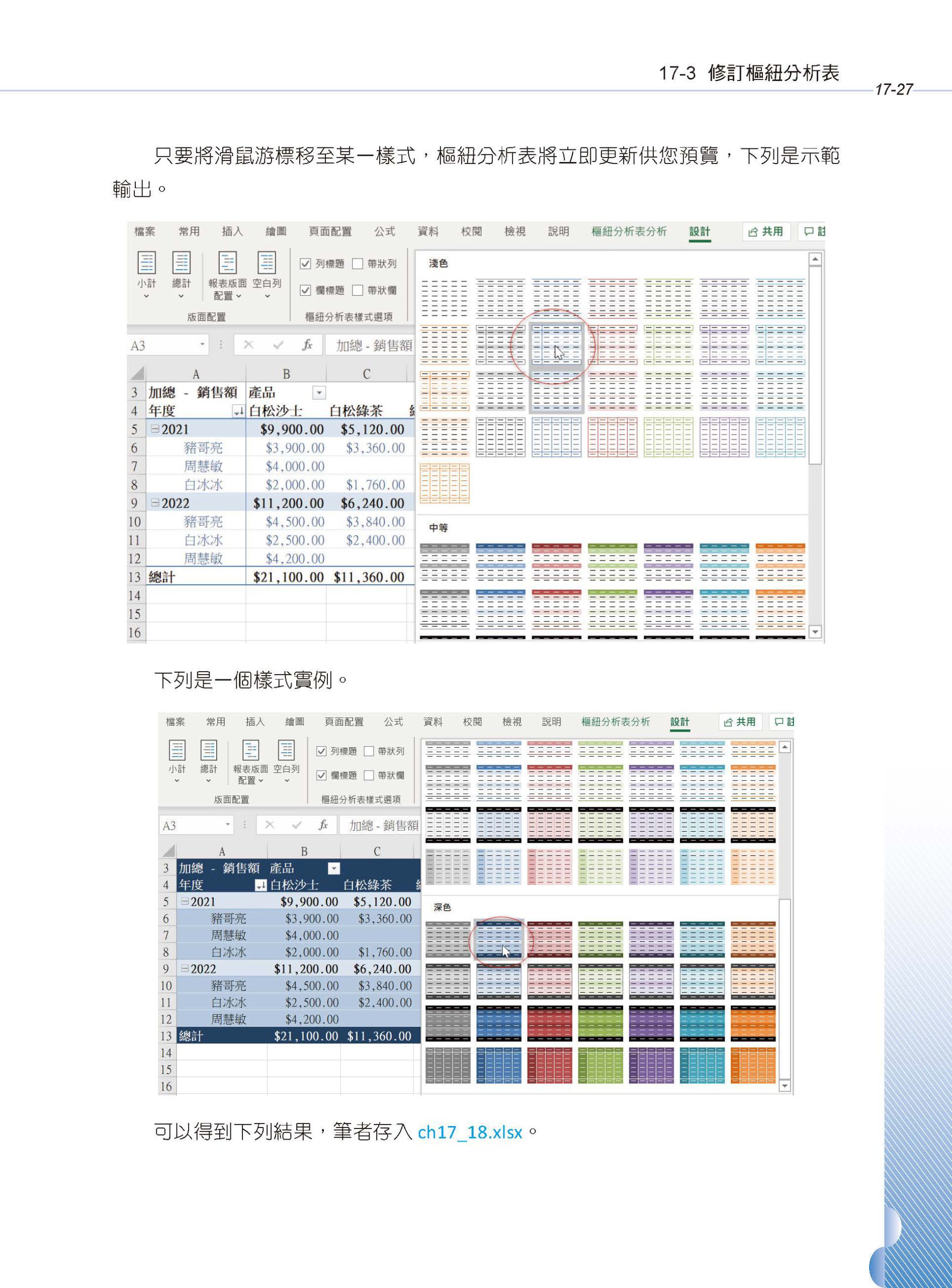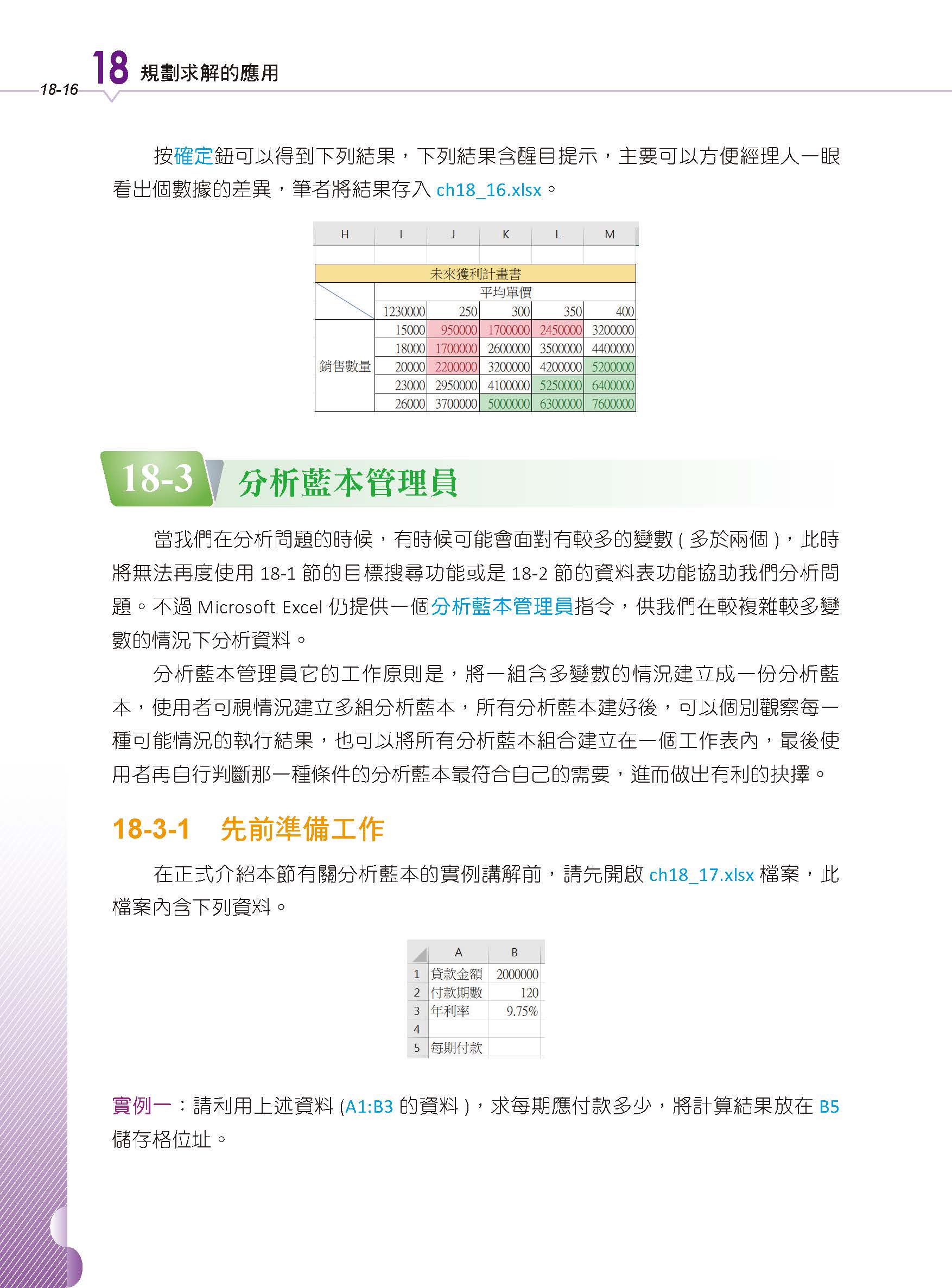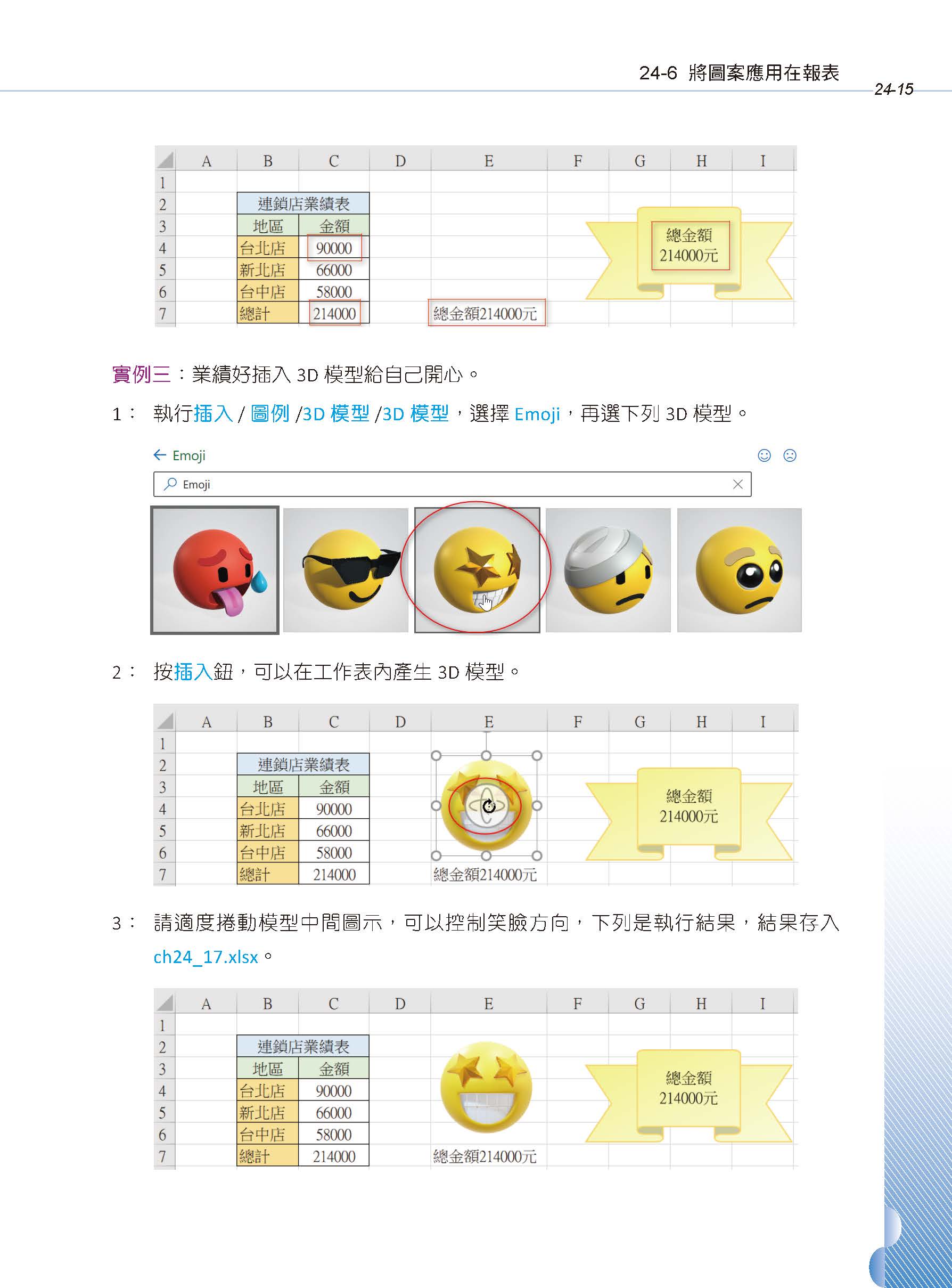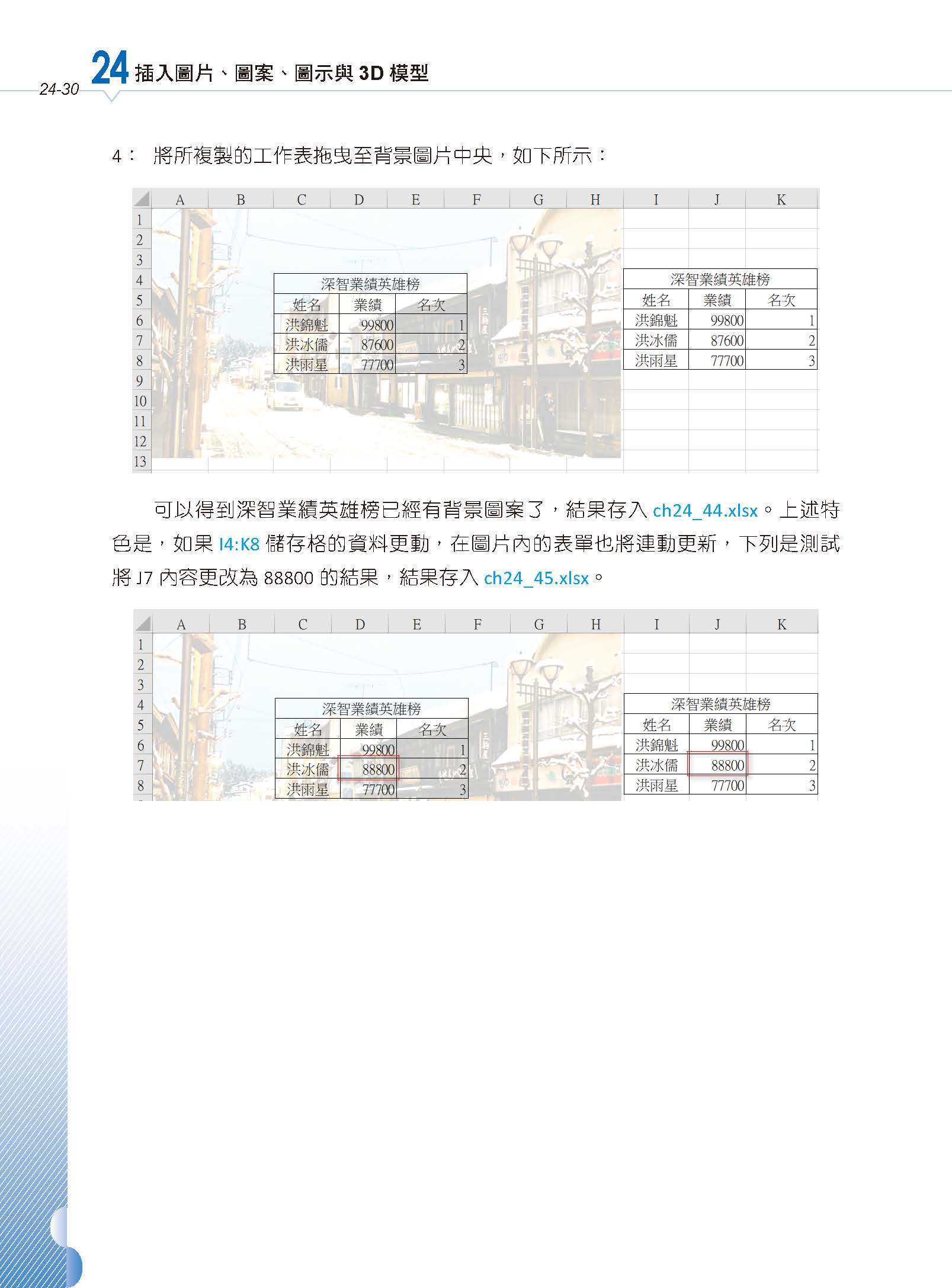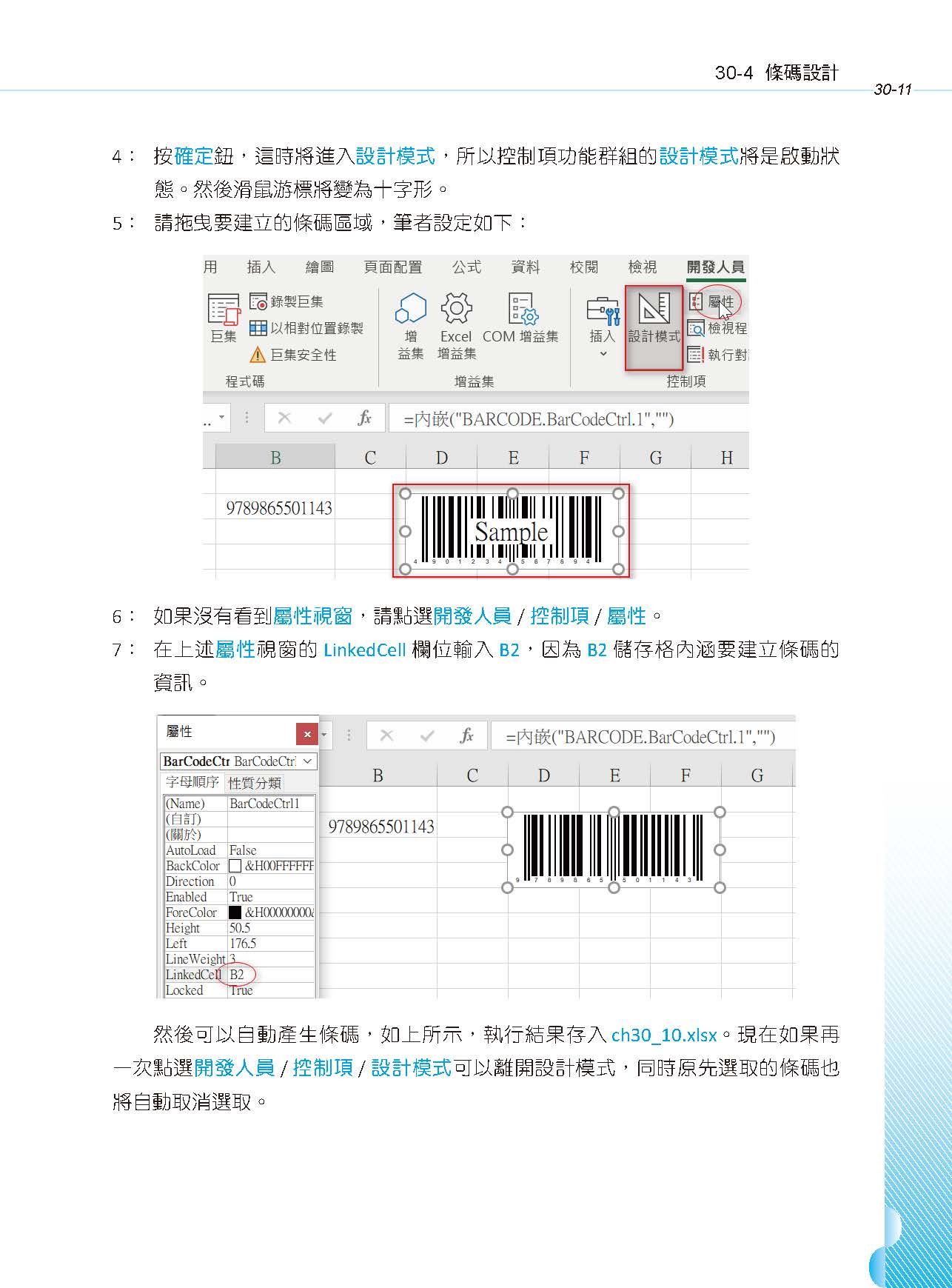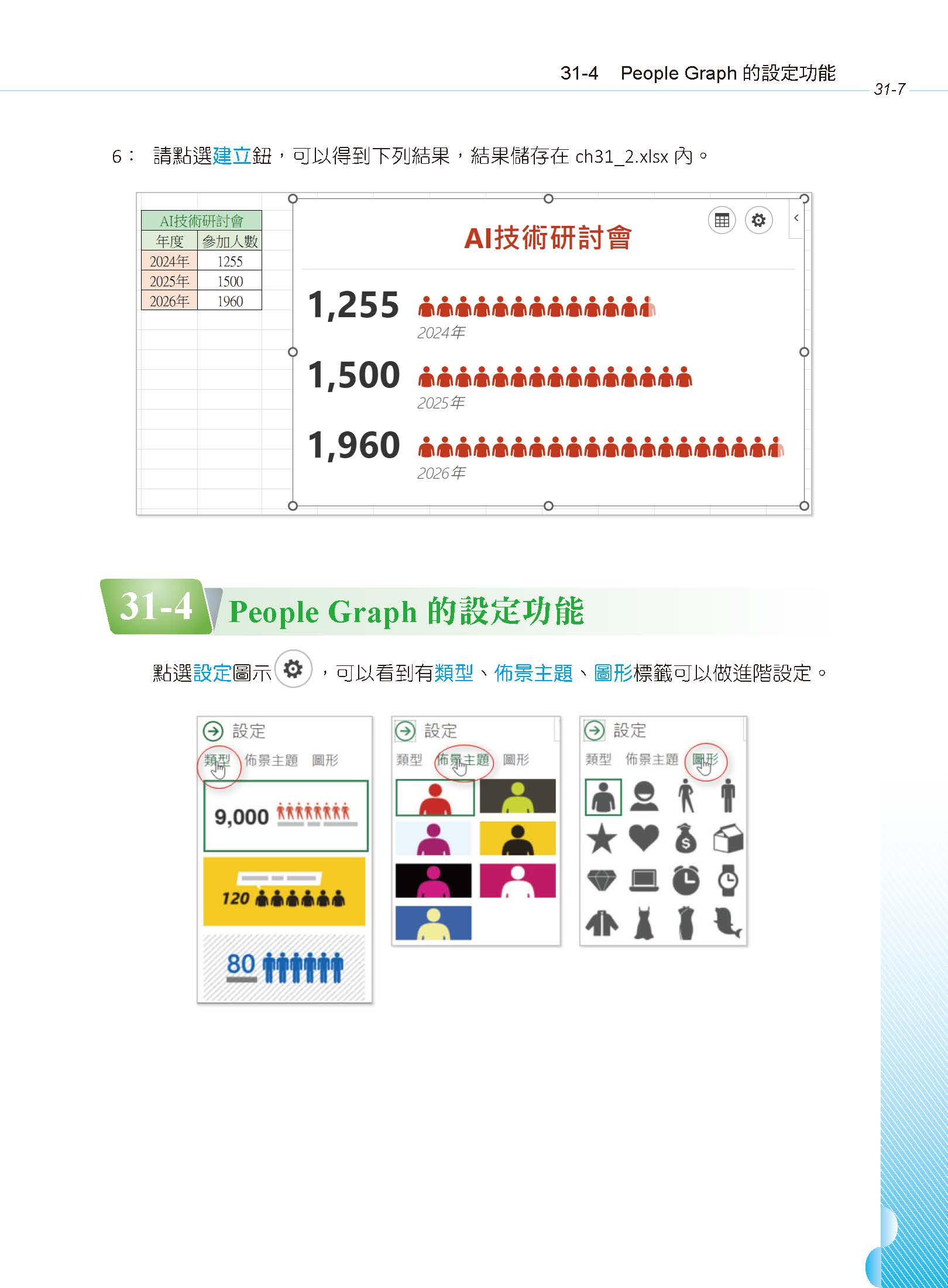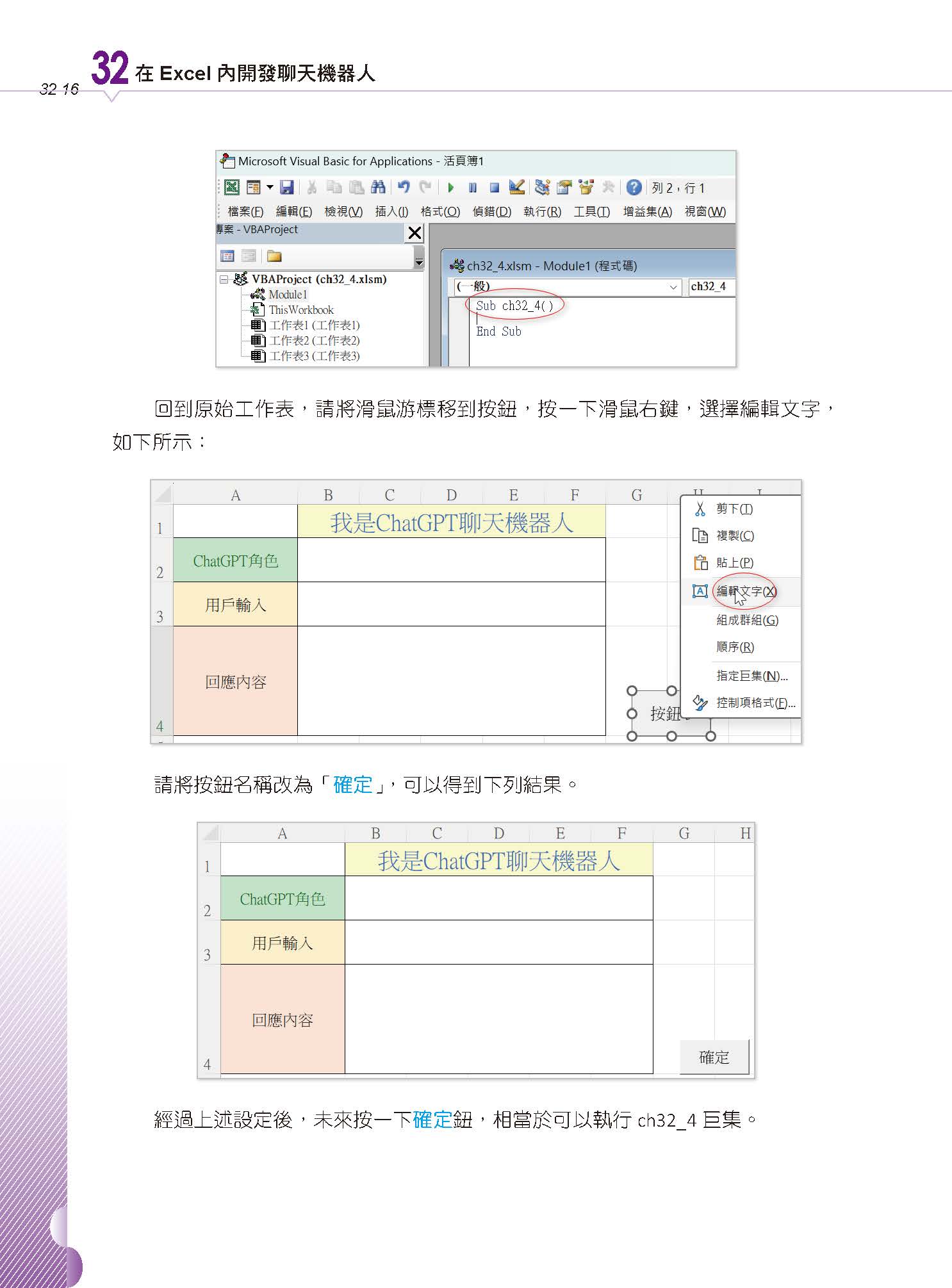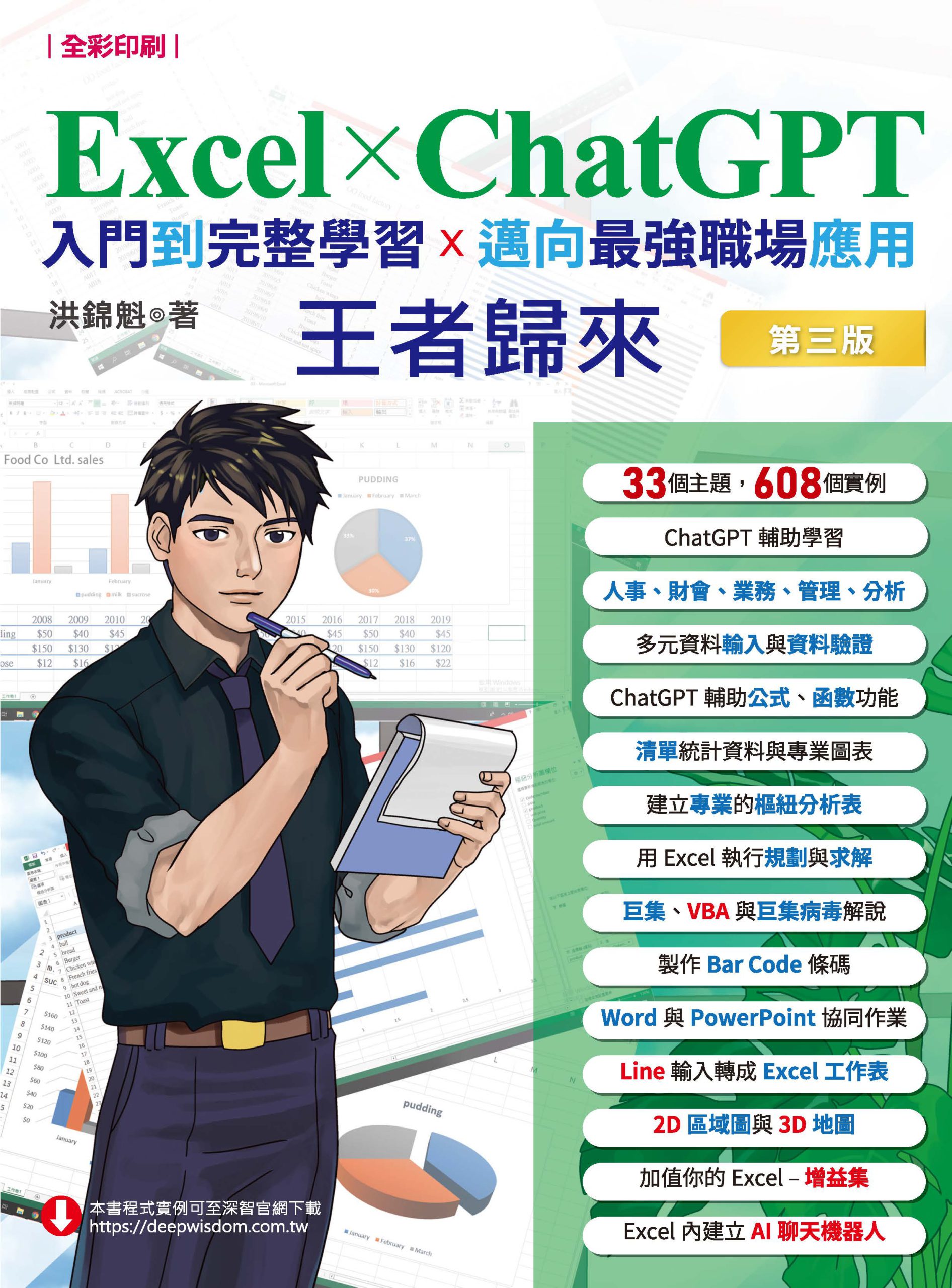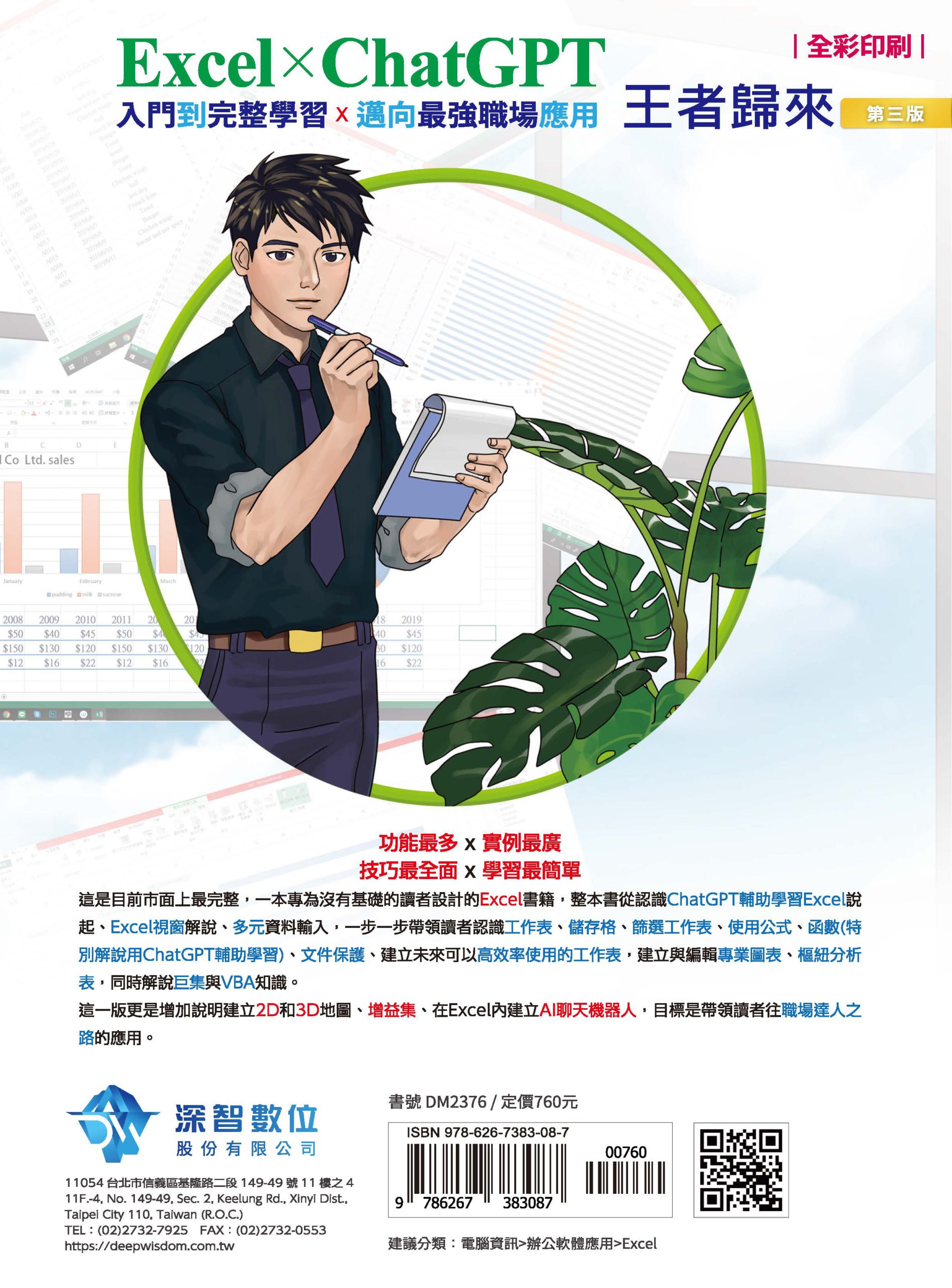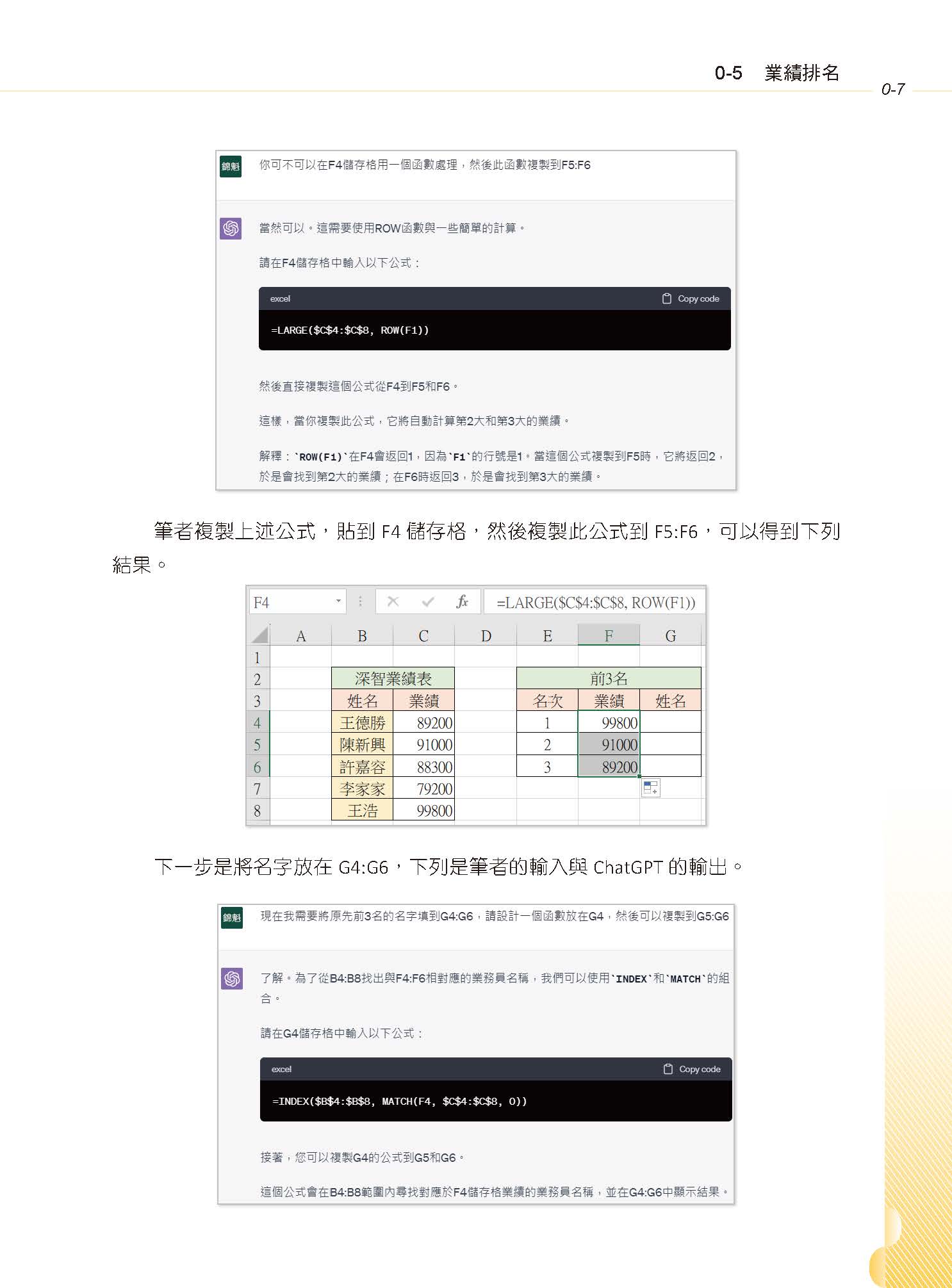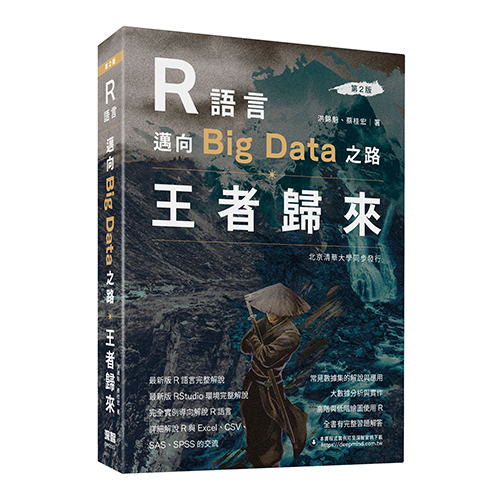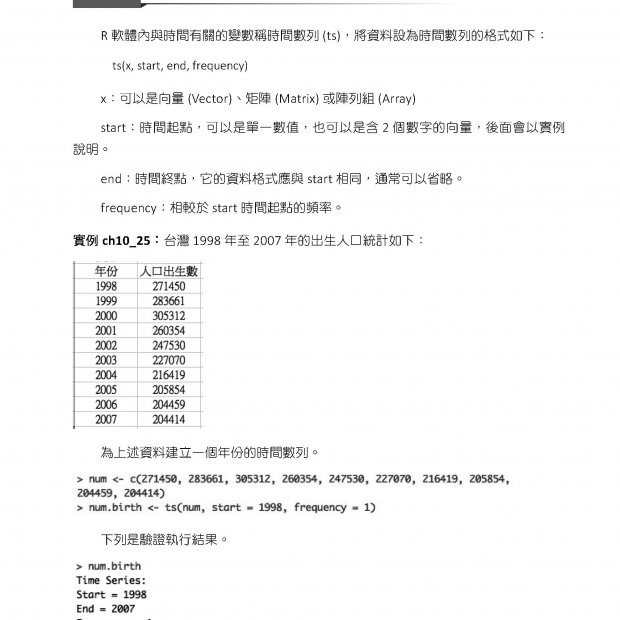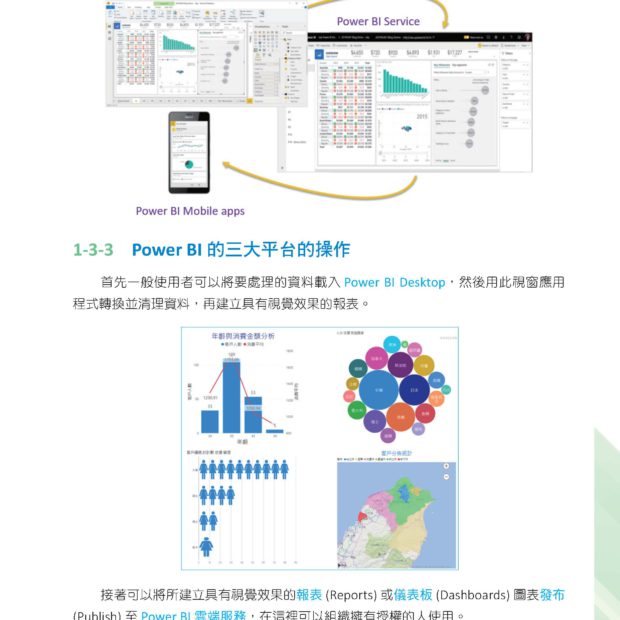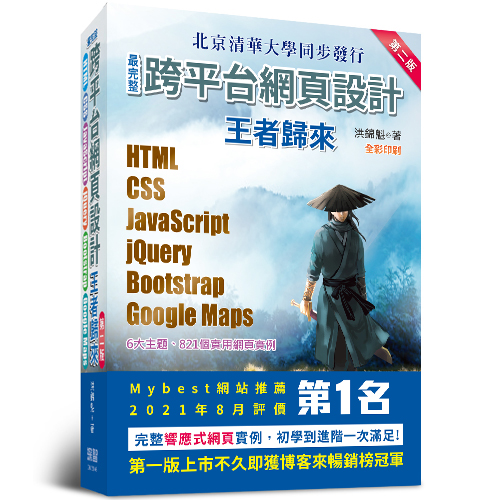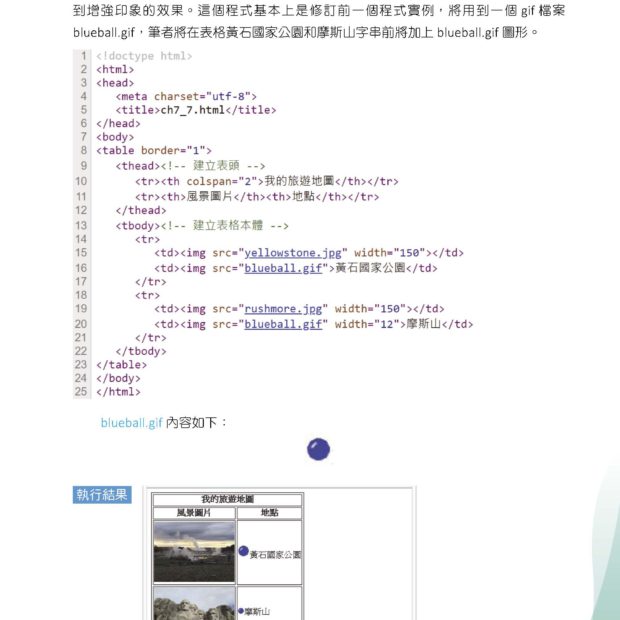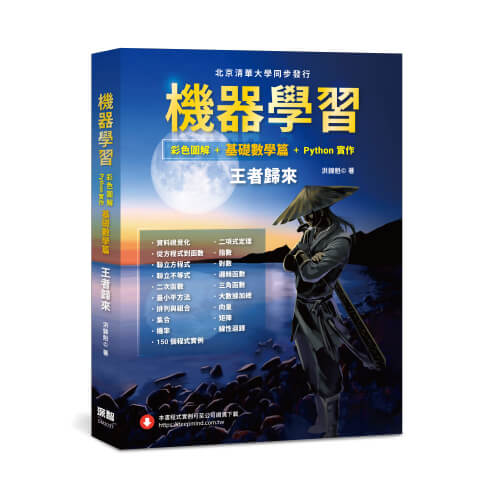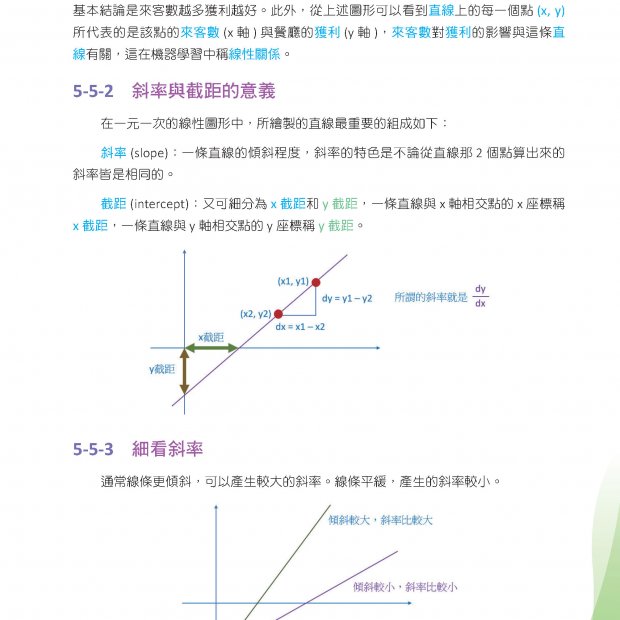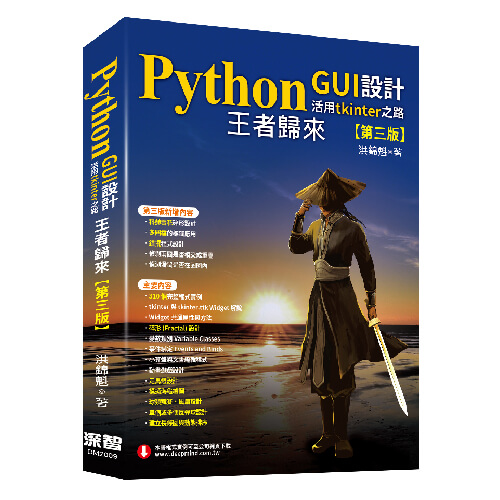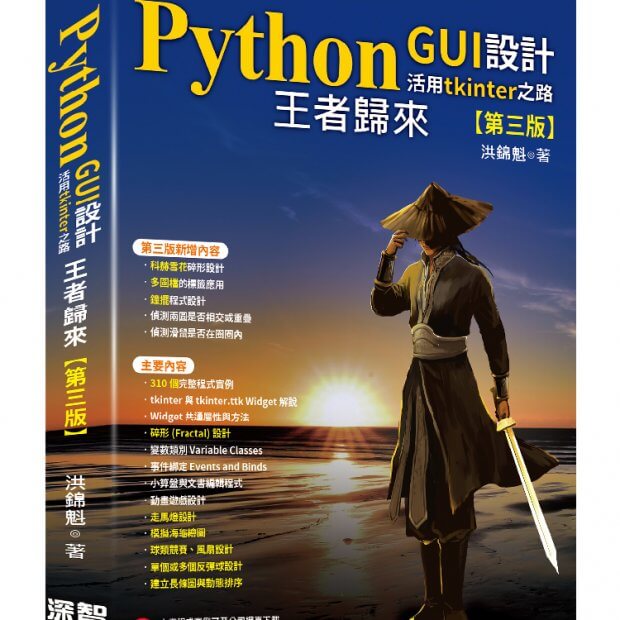描述
內容簡介
|
Excel x ChatGPT 入門到完整學習x邁向最強職場應用 王者歸來 (全彩印刷)第3版 ★★★★★【內容最廣】【技巧最全面】★★★★★ ★★★★★【33個主題】【832頁內容】【608個實例】★★★★★ ★★★★★【2600張Excel說明畫面】【170個圖表】★★★★★ 這是目前市面上內容最完整的Excel書籍,全書有33個主題,使用約608個實例,相較於第2版增加與修訂了超過60處,主要是增加下列資料: ★ 多了約50個實例解說更完整的Excel知識 ☆ ChatGPT輔助學習Excel、函數與Excel VBA ★ 認識網路版的Excel ☆ 用選單輸入資料 ★ 2D區域地圖 ☆ 3D地圖 ★ 加值你的Excel – 增益集 ☆ 整合ChatGPT功能,在Excel內建立聊天機器人 這是一本適用零基礎的人開始解說的Excel書籍,整本書從Excel視窗說起、儲存格輸入資料、建立表單與圖表、一步一步引導讀者建立淺顯易懂、美觀、設計感、專業資料呈現的表單與圖表,最後成為令人尊重的專業職場達人。本書除了說明各功能用法,更強調解說Excel功能的內涵與精神 ★ 全書約2600張Excel說明畫面 ☆ 約608個Excel檔案實例 ★ 全書約170個圖表 ☆ 講解基本Excel功能,同時專業化報表與圖表。 ★ ChatGPT輔助解說 ☆ 完整解說人事、財會、業務、管理、分析 ★ 解說註解與附註的用法與原始精神 ☆ 為特定儲存格的進行資料驗證 ★ 建立、編輯、美化工作表 ☆ 充分發揮公式、函數功能,高效率使用工作表 ★ 建立與編輯專業的圖表,同時解析適用時機 ☆ 建立清單統計資料 ★ 建立專業的樞紐分析表 ☆ 用Excel執行規劃與求解,執行業績預測分析 ★ 認識分析藍本管理員 ☆ Excel圖表嵌入PowerPoint簡報檔案 ★ Excel與Word合併列印文件 ☆ 處理大型Excel工作表,可以使用分頁預覽 ★ 巨集與巨集病毒解說 ☆ Excel VBA基礎 ★ 資料剖析 ☆ 保護儲存格區間、工作表、活頁簿 ★ 不同語言的翻譯與轉換 ☆ 圖片、圖案、圖示與3D模型 ★ SmartArt圖形的應用 ☆ 將圖片嵌入儲存格 ★ Excel的浮水印 ☆ Excel與Word、PowerPoint軟體協同作業 ★ Excel與文字檔、CSV檔 ☆ Bar Code條碼設計 ★ 2D與3D地圖 ☆ Excel增益集 ★ 整合ChatGPT建立聊天機器人 |
作者簡介
| 洪錦魁簡介
一位跨越電腦作業系統與科技時代的電腦專家,著作等身的作家。 q DOS 時代他的代表作品是 IBM PC 組合語言、C、C++、Pascal、資料結構。 q Windows 時代他的代表作品是 Windows Programming 使用 C、Visual Basic。 q Internet 時代他的代表作品是網頁設計使用 HTML。 q 大數據時代他的代表作品是 R 語言邁向 Big Data 之路。 q AI 時代他的代表作品是機器學習 Python 實作。 q 通用 AI 時代,國內第 1 本「ChatGPT」、「AI + ChatGPT」、「ChatGPT + 設計機器人程式」作品的作者。
作品曾被翻譯為簡體中文、馬來西亞文,英文,近年來作品則是在北京清華大學和台灣深智同步發行: 1:C、Java、Python、C#、R 最強入門邁向頂尖高手之路王者歸來 2:OpenCV 影像創意邁向AI視覺王者歸來 3:Python 網路爬蟲:大數據擷取、清洗、儲存與分析王者歸來 4:演算法邏輯思維+Python程式實作王者歸來 5:Python 從2D到3D資料視覺化 6:網頁設計HTML+CSS+JavaScript+jQuery+Bootstrap+Google Maps 王者歸來 7:機器學習基礎數學、微積分、真實數據專題Python 實作王者歸來 8:Excel 完整學習、Excel 函數庫、Excel VBA 應用王者歸來 9:Python 操作Excel 最強入門邁向辦公室自動化之路王者歸來 10:Power BI 最強入門 – AI 視覺化+ 智慧決策+ 雲端分享王者歸來
他的多本著作皆曾登上天瓏、博客來、Momo 電腦書類,不同時期暢銷排行榜第1 名,他的著作特色是,所有程式語法或是功能解說會依特性分類,同時以實用的程式範例做說明,不賣弄學問,讓整本書淺顯易懂,讀者可以由他的著作事半功倍輕鬆掌握相關知識。
|
目錄
| 0 ChatGPT 輔助學習Excel
0-1 詢問Excel 基本操作 0-2 詢問函數庫使用方法 0-3 搜尋缺失值 0-4 業績加總 0-5 業績排名 1 Excel 基本觀念 1-0 建議未來延伸閱讀 1-1 啟動 Microsoft Excel 中文版 1-2 認識 Excel 的工作環境 1-3 再看功能群組 1-4 顯示比例 1-5 再談活頁簿與工作表 1-6 觸控 / 滑鼠模式 1-7 結束Excel 1-8 結束與開啟新的活頁簿 1-9 開新視窗 1-10 視窗的切換 1-11 讓所選儲存格區間填滿視窗 1-12 快速功能鍵 1-12-1 鍵盤快速鍵 1-12-2 訪問鍵 1-13 常見問題說明 1-14 啟動網路版Excel 1-15 Excel 當機的處理與強制關閉 2 建立一個簡單的工作表 2-1 Microsoft Excel 螢幕說明 2-2 簡單資料的輸入與修改 2-3 正式建立工作表資料 2-3-1 資料的輸入 2-3-2 檔案的儲存基本觀念 2-3-3 考慮舊版Excel 軟體 2-3-4 PDF 或XPS 檔案儲存 2-3-5 自動儲存檔案的觀念 2-3-6 設定檔案密碼 2-3-7 刪除檔案作者姓名 2-4 開啟舊檔 2-4-1 基本開啟舊檔 2-4-2 開啟選項 2-5 進一步建立工作表 2-5-1 加總按鈕 2-5-2 公式的拷貝 2-5-3 選定某區間 2-6 建立表格的基本框線 2-7 將標題置中 2-8 建立圖表 2-8-1 建立直條圖表 2-8-2 快速版面配置 2-8-3 圖表樣式 2-8-4 標題設計 2-8-5 座標軸標題 2-8-6 修改" 數列1" 2-8-7 建立數值標記 2-9 移動及更改圖表大小 2-10 更改工作表標籤 2-11 列印與列印的基本技巧 2-11-1 設定縮放比例 2-11-2 自訂邊界和對齊方式 2-12 Microsoft 的雲端磁碟空間服務 2-12-1 申請Microsoft 帳號 2-12-2 已有Microsoft 帳號 2-12-3 使用另存新檔將檔案存入 OneDrive 2-12-4 驗證前一小節上傳的檔案 2-12-5 直接拖曳將檔案上傳至OneDrive 2-12-6 在OneDrive 中開啟Excel 檔案 2-12-7 與他人共享OneDrive 上的Excel文件 2-13 顯示與隱藏格線 2-14 調整工作表的顯示比例 3 資料輸入 3-1 輸入資料的技巧 3-1-1 基礎資料輸入 3-1-2 輕鬆輸入與上一列相同的資料 3-1-3 選擇輸入數據 3-2 儲存格內容的修改 3-3 選定某區間的儲存格 3-4 常數資料的輸入 3-5 以相同值填滿相鄰的儲存格 3-6 以遞增方式填滿相鄰的儲存格 3-6-1 數值資料的遞增 3-6-2 以等差趨勢填滿相鄰的儲存格 3-6-3 自動填滿連續數 3-6-4 商業應用 3-7 智慧標籤 3-7-1 基本應用 3-7-2 月底日期填滿儲存格的應用 3-7-3 填充工作日 3-8 自訂自動填滿或依規則快速填入 3-8-1 自訂自動填滿 3-8-2 依規則填滿 3-8-3 智慧標籤的自動填滿選項 – 快速填入 3-9 附註與註解功能 3-9-1 註解 3-9-2 附註 3-10 資料驗證 3-10-1 資料驗證的基本觀念 3-10-2 設計錯誤提醒的對話方塊內容 3-10-3 設定輸入錯誤的提醒樣式 3-10-4 清除資料驗證 3-11 自動校正 3-12 輸入特殊符號或特殊字元 3-12-1 輸入特殊符號 3-12-2 特殊字元 3-13 輸入數學公式 3-14 輸入特殊格式的資料 3-14-1 建立手機號碼欄位 3-14-2 建立一般室內電話欄位 3-14-3 國字金額數字的呈現 3-15 輸入特殊數字 3-15-1 輸入前方是0 的數字 3-15-2 輸入負值 3-15-3 輸入含分數的數值 4 公式與基本函數觀念 4-1 再談加總按鈕 4-1-1 自動加總使用技巧 4-1-2 由自動加總認識公式的結構 4-1-3 直接輸入計算式 4-1-4 插入函數 4-1-5 自動加總應用實作 4-1-6 函數引數的工具提示 4-1-7 加總指定區間 4-1-8 加總多組資料區間 4-2 建立簡單的數學公式 4-3 擴充的加總功能 4-4 以其他函數建立公式 4-4-1 SUM 函數實例 4-4-2 AVERAGE 函數實例 4-4-3 MAX 函數實例 4-4-4 MIN 函數實例 4-5 定義範圍名稱 4-5-1 定義單一儲存格為一個名稱 4-5-2 定義一個連續儲存格區間為名稱 4-5-3 公式與範圍名稱的應用 4-5-4 同時定義多個範圍名稱 4-5-5 以名稱來快速選定儲存格區間 4-5-6 刪除名稱 4-6 再談公式的拷貝 4-6-1 基本觀念 4-6-2 參照位址的觀念 4-7 比較符號公式 4-8 排序資料 4-8-1 基本排序應用 4-8-2 繼續成績排序應用 4-8-3 表格資料快速排序 4-8-4 多欄位的排序 4-8-5 使用自訂排序執行表格的多欄排序 4-8-6 無法排序列資料 4-9 再談框線處理 4-9-1 補足框線 4-9-2 刪除部分框線 4-9-3 結束清除框線功能 4-9-4 繪製跨欄斜線 4-10 建立含斜線的表頭 4-10-1 先建立文字再建立斜線 4-10-2 先建立斜線再建立文字 5 編輯工作表 5-1 插入列 5-2 刪除列 5-3 插入欄 5-4 刪除欄 5-5 插入儲存格 5-5-1 插入單一儲存格 5-5-2 插入連續儲存格區間 5-5-3 插入功能表的儲存格指令 5-6 刪除儲存格 5-6-1 刪除連續儲存格區間 5-6-2 刪除單一儲存格 5-7 儲存格的移動 5-7-1 以滑鼠拖曳儲存格 5-7-2 剪下和貼上指令 5-8 儲存格的複製 5-8-1 滑鼠的拖曳 5-8-2 複製和貼上指令 5-8-3 注意事項 5-9 選擇性貼上指令 5-9-1 貼上 - 值 5-9-2 貼上 - 全部 5-9-3 運算 – 乘 5-9-4 複製格式 5-9-5 複製貼上公式與格式 5-9-6 複製貼上不含公式 5-9-7 貼上除法 5-9-8 轉置表格 5-10 清除儲存格 5-11 認識Office 剪貼簿 5-12 複製成圖片 5-13 欄資料的改變 5-14 列資料的改變 5-15 複製保持來源寬度實例 6 資料格式的設定 6-1 欄位寬度 6-2 列高的設定 6-3 格式化字型 6-3-1 字型大小 6-3-2 字型 6-3-3 粗體 6-3-4 斜體 6-3-5 底線 6-3-6 放大與縮小字型 6-3-7 框線鈕 6-3-8 與字型有關的儲存格格式對話方塊 6-4 前景色彩及背景色彩的處理 6-4-1 填滿色彩按鈕 6-4-2 字形色彩按鈕 6-4-3 交錯處理表單背景 6-4-4 與儲存格有關的背景圖樣及顏色的設定 6-5 設定資料對齊方式 6-5-1 靠右對齊 6-5-2 靠左對齊 6-5-3 置中對齊 6-5-4 增加縮排與減少縮排 6-5-5 跨欄置中 6-5-6 靠上、置中、靠下對齊 6-5-7 文字方向 6-5-8 與對齊有關的儲存格指令 6-5-9 自動換行 6-5-10 特定位置強制換行 6-6 框線的設定 6-6-1 框線按鈕 6-6-2 手繪框線 6-6-3 與外框有關的儲存格格式指令 6-6-4 含框線的人事資料表 6-7 儲存格格式的應用 6-7-1 會計數字格式 6-7-2 百分比樣式 6-7-3 千分位樣式 6-7-4 增加小數位數 6-7-5 減少小數位數 6-7-6 與數值格式有關的儲存格格式指令 6-7-7 日期格式 6-7-8 自訂數字格式 6-7-9 讓儲存格資料小數點對齊 6-7-10 輸入超過11 位數字的處理 6-8 設定儲存格的樣式 – 凸顯資料 6-9 佈景主題 6-9-1 套用佈景主題 6-9-2 自建佈景主題色彩 6-10 複製格式 7 使用格式化建立高效、易懂的報表 7-1 醒目提示儲存格規則 7-2 資料橫條 7-3 色階 7-4 前段/後段項目規則 7-5 圖示集 7-6 找出特定的資料 7-6-1 等於 7-6-2 包含下列的文字 7-7 格式化重複的值 – 找出重複的資料 7-8 清除格式化條件的儲存格與工作表的規則 7-9 格式化錯誤值 8 ChatGPT 輔助公式與函數執行數據運算 8-1 基本函數功能加強實作 8-1-1 找出最高與最低評價MAX 和MIN 函數 8-1-2 計算小計與總計SUM 函數 8-1-3 產品銷售報表實作PRODUCT 函數 8-1-4 平均值的計算AVERAGE 和AVERAGEA 8-1-5 四捨五入ROUND 與無條件捨去ROUNDDOWN 8-2 用Excel 處理日期與時間計算 8-2-1 動態顯示現在日期與時間-使用TODAY 和NOW 8-2-2 年資與年齡計算使用DATEDIF 8-2-3 月底收款截止通知使用EOMONTH函數 8-3 條件運算 8-3-1 IF 函數 8-3-2 邏輯運算子AND 8-3-3 邏輯運算子OR 8-3-4 以月為單位總計每月業績SUMIF 8-3-5 計算符合多個條件SUMIFS 8-3-6 計算儲存格區間含數字的個數COUNT 8-3-7 計算儲存格區間含特定條件的個數COUNTIF 8-3-8 COUNTIF 和WEEKDAY 組合使用將假日以不同顏色顯示 8-3-9 計算空白儲存格COUNTBLANK與非空白儲存格COUNTA 8-3-10 依據商品編號取得商品名稱和單價VLOOKUP 8-4 排序處理RANK.EQ 8-5 英文字母大小寫調整PROPER/UPPER/LOWER 8-6 身分證號碼判斷性別MID 8-7 公式稽核 8-7-1 Excel 自動校正 8-7-2 F2 鍵可以追蹤工作表的公式 8-7-3 前導參照與從屬參照 8-7-4 追蹤錯誤 8-7-5 錯誤檢查 8-7-6 顯示公式 8-7-7 評估值公式 8-8 Excel 常見錯誤訊息與處理方式 8-9 數據陷阱 - 平均值與中位數 8-10 數據陷阱 – 平均值與加權平均 9 數據篩選與排序 9-1 基本定義 9-2 進入與離開篩選環境 9-3 篩選資料實作 9-4 自訂篩選 9-5 工作表單排序 9-6 依色彩篩選 9-7 表格資料 9-8 格式化為表格 9-9 依照色彩排序 9-10 中文字的排序 10 工作表技巧實戰 10-1 刪除空白字元 10-2 尋找或取代特定字串 10-3 同欄位上一筆內容填滿空白儲存格 10-4 填寫重複性資料使用下拉式清單 10-5 使用ASC 函數將全形轉半形 10-6 檢查資料區間是否含文字資料 10-7 設定儲存格的輸入長度 10-8 設定公司統編的輸入格式 10-9 設定不能輸入重複的資料 10-10 設定不能輸入未來日期 10-11 設定交錯列底色的表單背景 11 活頁簿的應用 11-1 活用多個工作表 11-2 新增色彩到工作表索引標籤 11-3 插入工作表 11-4 刪除工作表 11-5 移動工作表 11-6 複製工作表 11-7 不同工作表間儲存格的複製 11-8 參考不同工作表的公式 11-9 監看視窗 12 建立圖表 12-1 圖表的類別 12-2 建立圖表的步驟 12-3 直條圖 12-3-1 建立直條圖的實例 12-3-2 圖表樣式 12-3-3 將圖表移動到其它工作表 12-3-4 編修圖表鈕 12-3-5 建立圖表標題 12-3-6 建立座標軸標題 12-3-7 快速版面配置 12-3-8 建議的圖表 12-3-9 堆疊直條圖 12-3-10 數列線 12-4 橫條圖 12-5 折線圖與區域圖 12-6 圓形圖與環圈圖 12-7 散佈圖或泡泡圖 12-8 雷達圖 12-9 曲面圖 12-10 股票圖 12-11 瀑布圖 12-12 漏斗圖 12-13 走勢圖 12-14 地圖 12-15 建立3D 地圖 13 編輯與格式化圖表 13-1 圖表資料浮現 13-2 顯示與刪除標題 13-3 格式化圖表與座標軸標題 13-3-1 字型功能格式化標題 13-3-2 圖表標題格式設定 13-3-3 圖表標題框線設定 13-3-4 圖表標題效果 13-3-5 大小與屬性 – 標題文字方向 13-3-6 更改圖表標題的位置 13-4 座標軸 13-4-1 顯示與隱藏座標軸標題 13-4-2 顯示與隱藏座標軸 13-4-3 座標軸刻度單位 13-4-4 座標軸刻度範圍 13-4-5 顯示與隱藏主要格線與次要格線 13-4-6 調整主要格線與次要格線的數值間距 13-4-7 座標軸標記數量與角度的調整 13-5 圖例 13-5-1 顯示/ 隱藏圖例 13-5-2 調整圖例位置 13-6 刪除與增加圖表的資料數列 13-6-1 刪除圖表的資料數列 13-6-2 變更或增加圖表的資料數列 13-7 改變資料數列順序 13-8 資料標籤 13-8-1 顯示資料標籤 13-8-2 調整資料標籤的位置 13-8-3 格式化資料標籤 13-8-4 拖曳資料標籤 13-8-5 活用圖表 – 單點顯示資料標籤 13-8-6 活用圖表 – 將資料標籤改為數列名稱 13-8-7 活用圖表 – 堆疊直條圖增加總計數據 13-9 使用色彩或圖片編輯數列 13-9-1 更換數列的色彩 13-9-2 漸層色彩填滿 13-9-3 材質填滿 13-9-4 圖片填滿 13-9-5 編輯資料長條外框 13-9-6 負值數列使用紅色 13-9-7 配色知識 13-10 圖表區背景設計 13-10-1 設計數據繪圖區的背景顏色 13-10-2 圖片填滿數據繪圖區 13-10-3 圖表背景圖片透明度處理 13-10-4 為圖表設計外框 13-11 建立趨勢預測線 13-12 顯示資料表 13-13 使用篩選凸顯資料數列 13-14 進一步編修圓形圖表 13-14-1 適度調整圖表區 13-14-2 將扇形資料區塊從圓形圖分離 13-14-3 爆炸點 13-14-4 旋轉圓形圖 13-14-5 配色應用實例 13-15 圖表範本 14 工作表的列印 14-1 示範文件說明 14-2 預覽列印 14-2-1 選擇列印範圍 14-2-2 直向與橫向列印 14-2-3 列印邊界的設定 14-3 真實的列印環境 14-3-1 解析此列印環境 14-3-2 分頁模式 14-3-3 變更列印比例 14-4 版面設定 14-4-1 頁面的設定 14-4-2 邊界的設定 14-4-3 頁首/ 頁尾的設定 14-4-4 工作表的設定 14-5 再談列印工作表 14-5-1 選擇印表機 14-5-2 列印範圍與份數的設定 14-6 一次列印多個工作表實例 14-6-1 一次列印多個活頁簿 14-6-2 一次列印多張工作表 14-7 合併列印 14-7-1 先前準備工作 14-7-2 合併列印信件 14-7-3 合併列印信封 15 樣式與多檔案的應用 15-1 一般樣式簡介 15-2 先前準備工作 15-3 應用系統內建的樣式 15-4 建立樣式與應用樣式 15-5 樣式的快顯功能表 15-6 修改樣式 15-7 視窗含多組活頁簿的應用 15-8 切換活頁簿的應用 15-9 參照其他活頁簿的儲存格 16 建立清單統計資料 16-1 小計指令 16-2 顯示或隱藏清單的明細資料 16-3 利用小計清單建立圖表 16-4 刪除大綱結構 17 樞紐分析表 17-1 建立樞紐分析表的步驟 17-1-1 使用基本功建立樞紐分析表 17-1-2 Excel 建議的樞紐分析表 17-2 建立樞紐分析表 17-2-1 第一次建立樞紐分析表 17-2-2 隱藏或顯示樞紐分析表欄位 17-2-3 隱藏欄標籤和列標籤 17-2-4 建立易懂的列標籤和欄標籤名稱 17-2-5 一系列樞紐分析表實作 17-2-6 顯示或隱藏鈕 17-2-7 建立分頁欄表 17-3 修訂樞紐分析表 17-3-1 增加列或欄 17-3-2 刪除列或欄 17-3-3 增加分頁欄位 17-3-4 刪除分頁欄位 17-3-5 組成群組或取消群組 17-3-6 更改列區數列順序 17-3-7 更改資料區域的數字格式 17-3-8 找出年度最好的業務員 17-3-9 分頁的顯示 17-3-10 更新資料 17-3-11 套用樞紐分析表樣式 17-4 樞紐分析圖 18 規劃求解的應用 18-1 目標 18-1-1 基本觀念 18-1-2 企業案例 – 需要達到多少業績才可達到獲利目標 18-2 資料表的應用 18-2-1 PMT() 函數 18-2-2 單變數資料表 18-2-3 雙變數資料表 18-2-4 企業業績預估計畫 18-3 分析藍本管理員 18-3-1 先前準備工作 18-3-2 建立分析藍本 18-3-3 顯示分析藍本的結果 18-3-4 編輯所建的分析藍本 18-3-5 分析藍本的摘要報告 19 建立與套用範本(電子書) 19-1 使用Excel 內建的範本 19-2 網路搜尋範本 19-3 公司預算 19-4 個人每月預算 19-5 建立自訂範本 20 巨集 20-1 先前準備工作 20-2 建立巨集 20-3 執行巨集 20-4 巨集的儲存 20-5 巨集病毒 21 VBA 設計基礎(電子書) 21-1 開發人員索引標籤 21-2 一步一步建立一個簡單的VBA 碼 21-3 選取儲存格的觀念 21-4 設定特定儲存格的內容 21-5 資料型態 21-6 If ... Then ... End If 21-7 Select Case ... End Select 21-8 Do ... Loop Until 21-9 Do ... Loop while 21-10 For ... Next 21-11 清除儲存格內容 21-12 列出對話方塊MsgBox 21-13 讀取輸入資訊InputBox 21-14 範圍物件 21-15 目前活頁簿ActiveWorkbook 21-16 程式物件Application 21-17 VBA 應用 21-17-1 為分數填上成績 21-17-2 超商來客數累計 21-17-3 血壓檢測 21-18 ChatGPT 輔助Excel VBA - Line 訊息貼到工作表 22 翻譯功能 22-1 中文繁體與簡體的轉換 22-2 翻譯工具 23 凍結、分割與隱藏視窗 23-1 凍結窗格 23-2 分割視窗 23-3 隱藏與取消隱藏部分欄位區間 23-4 隱藏與顯示視窗 24 插入圖片、圖案、圖示與3 D模型 24-1 圖片 24-1-1 圖片來源 24-1-2 影像庫 24-1-3 線上圖片 24-1-4 插入圖片實例 24-2 圖示 24-3 3D 模型 24-4 圖案 24-4-1 插入圖案功能 24-4-2 建立圖案 24-5 編輯圖案 24-5-1 圖案填滿 24-5-2 建立圖案外框 24-5-3 圖案效果 24-5-4 編輯圖案端點 24-5-5 編輯圖片文字 24-5-6 圖案內插入圖片 24-6 將圖案應用在報表 24-6-1 世界地圖人口比率與箭號符號圖案 24-6-2 美化連鎖店業績工作表 24-7 建立含圖片的人事資料表 24-7-1 建立含圖片的人事資料表 24-7-2 將圖片固定在儲存格內 24-8 文字藝術師 24-9 建立Excel 工作表的浮水印 24-9-1 建立文字格式的浮水印 24-9-2 建立圖片格式的浮水印 24-10 編輯圖片 24-10-1 圖片樣式功能群組 24-10-2 色彩效果 24-10-3 美術效果 24-10-4 透明度 24-10-5 壓縮圖片 24-10-6 變更圖片 24-10-7 重設圖片 24-10-8 大小功能群組 24-10-9 另存圖片 24-11 建立Excel 表格的圖片背景 25 視覺化圖形Smart Art 的應用 25-1 插入SmartArt 圖形 25-2 實際建立SmartArt 圖形 25-2-1 插入SmartArt 圖形 25-2-2 插入文字資料 25-2-3 插入圖片 25-3 變更色彩 25-4 變更SmartArt 樣式 25-5 新增圖案 25-6 針對個別清單調整圖案格式 25-7 版面配置 26 文件的保護 26-1 唯讀保護 26-2 保護工作表 26-2-1 保護完整工作表 26-2-2 保護部分工作表 26-3 保護活頁簿 26-4 標示為完稿 27 尋找/ 取代與前往指定儲存格 27-1 字串的尋找 27-2 字串的取代 27-3 前往指定的儲存格 27-4 公式 27-5 常數 27-6 設定格式化的條件 27-7 特殊目標 28 Word 與Excel 協同工作 28-1 在Word 內編輯Excel 表格 28-1-1 在Word 內編輯Excel 表格 28-1-2 裁剪Excel 物件多餘區域 28-2 在空白Word 視窗插入Excel 圖表 28-3 將Word 表格插入Excel 28-3-1 保留來源格式 28-3-2 符合目的格式設定 28-4 將圖表嵌入PowerPoint 檔案 29 Excel 環境設定(電子書) 29-1 建立開啟Excel 的超連結 29-2 建立新活頁簿時字型、字型大小與工作表份數的設定 29-3 Office 背景設定 29-4 開啟舊檔的技巧 – 釘選檔案 29-5 顯示最近的活頁簿個數 29-6 幫活頁簿減肥 29-6-1 刪除選取區域 29-6-2 清除選取儲存格區間以外的資料或格式 30 Excel 其他技巧總結 30-1 摘要資訊 30-2 剖析資料 30-3 擷取視窗或部份螢幕畫面 30-3-1 擷取可用的視窗 30-3-2 擷取部份螢幕畫面 30-4 條碼設計 30-5 Excel 的安全設定 30-6 文字檔與Excel 30-6-1 Excel 檔案用文字檔儲存 30-6-2 用Excel 開啟文字檔案 30-7 CSV 檔與Excel 30-7-1 Excel 檔案用CSV 檔儲存 30-7-2 用Excel 開啟CSV 檔案 30-8 再談雲端共用 31 加值你的Excel - 增益集 31-1 認識Excel 增益集 31-2 安裝People Graph 增益集 31-3 People Graph 增益集 31-3-1 認識People Graph 增益集 31-3-2 下載People Graph 增益集 31-3-3 應用People Graph 增益集 31-4 People Graph 的設定功能 31-4-1 類型的應用 31-4-2 佈景主題的應用 31-4-3 圖形的應用 32 在Excel 內開發聊天機器人 32-1 取得API 密鑰 32-1-1 取得API Key 32-1-2 API Key 的收費 32-2 Excel 內執行ChatGPT 功能 32-3 設計Excel VBA 程式的步驟重點 32-4 建立HTTP 物件 32-5 第一次在Excel 執行ChatGPT 功能 32-5-1 建立或開啟程式 32-5-2 下載與導入JasonConverter 模組 32-5-3 認識Json 格式資料 32-5-4 執行程式 32-5-5 輸出json 資料 32-6 情感分析 32-7 在Excel 內建立含功能鈕的ChatGPT聊天機器人 |
序
| 這是目前市面上內容最完整的Excel 書籍,全書有33個主題,使用約608個實例,完整解說ChatGPT 輔助學習、資料輸入、格式化儲存格、建立表單、函數與公式、製作專業圖表、建立吸睛報表、Office 整合應用、職場相關應用、加值你的Excel – 增益集、Excel VBA、在Excel 內開發聊天機器人等,完整的Excel知識。這本書的2020年1月/2021年10版皆曾經登上博客來暢銷排行榜第一名,這是第3版的書籍,相較於第2版增加與修訂了超過60處,主要是增加下列資料:
q 多了約 50 個實例解說更完整的 Excel 知識 q ChatGPT 輔助學習 Excel、函數與 Excel VBA q 認識網路版的 Excel q 用選單輸入資料 q 2D 區域地圖 q 3D 地圖 q 加值你的 Excel – 增益集 q 整合 ChatGPT 功能,在 Excel 內建立聊天機器人 這是一本適用零基礎的人開始解說的Excel 書籍,整本書從Excel 視窗說起、儲存格輸入資料、建立表單與圖表、一步一步引導讀者建立淺顯易懂、美觀、設計感、專業資料呈現的表單與圖表,最後成為令人尊重的專業職場達人。本書除了說明各功能用法,更強調解說Excel 功能的內涵與精神 q 全書約 2600 張 Excel 說明畫面 q 約 608 個 Excel 檔案實例 q 全書約 170 個圖表 q 講解基本 Excel 功能,同時專業化報表與圖表 q 完整解說人事、財會、業務、管理、分析 q 解說註解與附註的用法與原始精神 q 為特定儲存格的進行資料驗證 q 建立、編輯、美化工作表 q 充分發揮公式、函數功能,高效率使用工作表 q 建立與編輯專業的圖表,同時解析適用時機 q 建立清單統計資料 q 建立專業的樞紐分析表 q 用 Excel 執行規劃與求解,執行業績預測分析 q 認識分析藍本管理員 q Excel 圖表嵌入 PowerPoint 簡報檔案 q Excel 與 Word 合併列印文件 q 處理大型 Excel 工作表,可以使用分頁預覽 q 巨集與巨集病毒解說 q Excel VBA 基礎 q 資料剖析 q 保護儲存格區間、工作表、活頁簿 q 不同語言的翻譯與轉換 q 圖片、圖案、圖示與 3D 模型 q SmartArt 圖形的應用 q 將圖片嵌入儲存格 q Excel 的浮水印 q Excel 與 Word、PowerPoint 軟體協同作業 q Excel 與文字檔、CSV 檔 q Bar Code 條碼設計 q 2D 與 3D 地圖 q Excel 增益集 q 整合 ChatGPT 建立聊天機器人 寫過許多的電腦書著作,本書沿襲筆者著作的特色,解說實例豐富,相信讀者只要遵循本書內容必定可以在最短時間精通Microso Excel,編著本書雖力求完美,但是學經歷不足,謬誤難免,尚祈讀者不吝指正。 洪錦魁2023/10/20 jiinkwei@me.com 教學資源說明 教學資源有教學投影片,內容超過2000 頁。 如果您是學校老師同時使用本書教學,歡迎與本公司聯繫,本公司將提供教學投影片。請老師聯繫時提供任教學校、科系、Email、和手機號碼,以方便深智數位股份有限公司業務單位協助您。 臉書粉絲團 歡迎加入:王者歸來電腦專業圖書系列 歡迎加入:iCoding 程式語言讀書會(Python, Java, C, C++, C#, JavaScript, 大數據,人工智慧等不限),讀者可以不定期獲得本書籍和作者相關訊息。 歡迎加入:穩健精實AI 技術手作坊 讀者資源說明 請至本公司網頁deepwisdom.com.tw 下載本書程式實例。
|